Crear una paleta personalizada en Inkscape
11.8.14Con este tutorial podrás generar una paleta de color reducida para aplicar cómodamente a tu proyecto de diseño. Una de las cosas que encuentro a faltar en Inkscape, y encuentro en Illustrator, es un trabajo versátil con el color. Aunque por otra parte su empleo es mucho más intuitivo debido a la extensa paleta que ofrece por defecto. Es útil para propósitos de ilustración porque nos ofrece de un mismo color tonos claros y oscuros.
Para abordar un proyecto de diseño, como por ejemplo un logotipo, se trabaja con una gama muy reducida de colores pero muy escogidos. Para inspirarse en la delicada misión existen multitud de recursos en internet. Sitios que ofrecen reducidas paletas más o menos personalizables. Para este tutorial he escogido la paleta “color bloom” de Design seeds, un sitio que actualiza diariamente gammas extraidas de mágnificas fotos.
El primer paso tras elegir la paleta será apuntar la codificación hexadecimal del color. En Design seeds aparece al pasar el ratón por las muestras cuadradas de la izquierda. Éste número indica un tono RGB, el modo de color indicado para pantalla.
En Inkscape crea unos rectángulos que nos ayudarán a “crear” las muestras. Como verás al finalizar la práctica éste paso no es necesario, pero hacerlo convierte el proceso en algo más fácil.
En la paleta inferior clica sobre el pequeño triángulo de la derecha. Del menú emergente escoge la opción Auto. Desaparecerán todas las muestras.
Ahora rellenamos la paleta vacía con los colores apuntados. Saca el panel “Relleno y borde”: con doble clic en el color de relleno, o clic en el icono de la barra de comandos. Selecciona uno de los cuadrados. En la pestaña relleno selecciona la subpestaña color RGB. Inkscape trabaja con transparencias y añade al color RGB un canal más que regula la transparencia. Así que en la opción RGBA introduce el código de uno de los colores, y añade al final dos letras f para mantener su opacidad. Si deseas modificar el tono puedes hacerlo con los reguladores de arriba.
Cuando ya tengas el tono llévalo a la paleta de muestras clicando al botón cuadrado que está a la izquierda del interrogante. Repite los pasos anteriores para cada color que quieras en tu paleta.
Utilizar paletas de color personalizadas tiene una clara ventaja en el momento que se desee cambiar uno de los colores. Si se edita éste verás que todos los elementos donde se ha aplicado se modificarán a la vez. Puedes modificarlo directamente sobre uno de los objetos coloreados mediante el panel de relleno, o el editor de muestras. A éste se accede clicando sobre la muestra con el botón derecho y seleccionando del menú desplegable.
Si deseas introducir un nuevo color, y romper este enlace, selecciona el elemento, clica en el panel de relleno la opción “color sólido” y modifiícalo con los reguladores. Si deseas incorporarlo a la paleta clica el botón “muestra”.
Cabe añadir que puedes incorporar a tu paleta de muestras no sólo colores sólidos sino también degradados de la misma manera que hemos visto. Y por último una pequeña comodidad más, sobretodo para los que estamos acostumbrados a los paneles de muestras de Adobe. Si deseas tener la paleta como una ventana flotante ve al menú Ver / Muestras.
Espero que este tutorial te haya servido de ayuda. Estoy pensando en preparar un post con los cursos gratuitos en castellano en Internet para aprender a utilizar Inkscape.
Saludos, hasta la próxima semana.


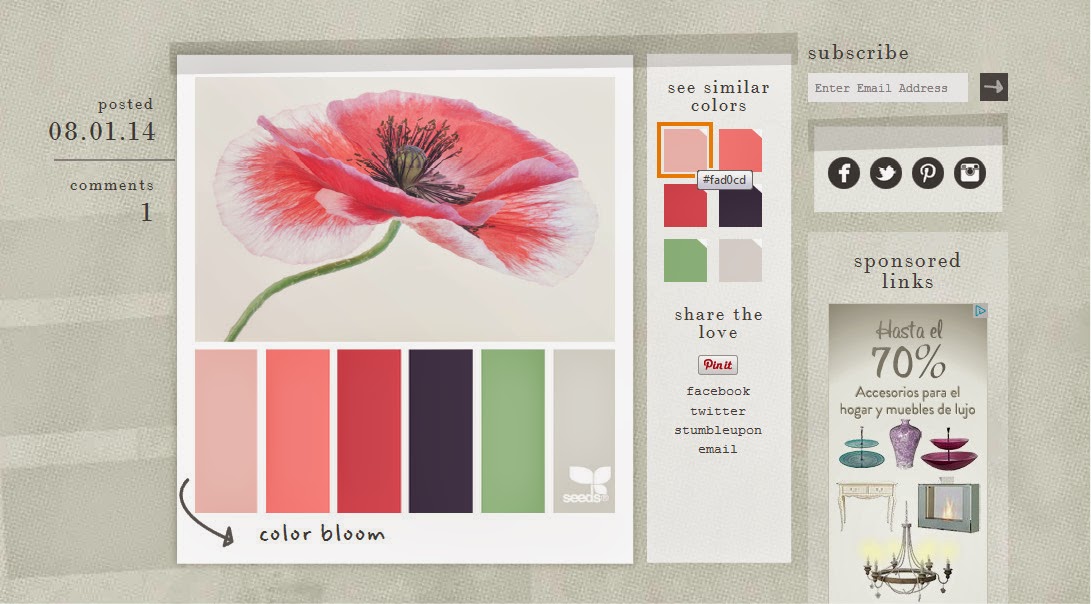











7 comentarios
Jo..te he descubierto un poco tarde. Hace una semaba me compre un curso sobre inkspace para diseño de blogs. Aunque como crear una paleta, es una opcion mas avanzada. Probare a ver si me sale. Gracias
ResponderEliminarSeguro que te sera de provecho. No hay muchos cursos de inkscape en castellano y menos tan especificos. La ayuda de este programa ademas no siempre es muy buena. Lo que explico aqui medio lo debo a un tuto ingles y medio a la experiencia
EliminarMuchas gracias, muy útil.
ResponderEliminarGracias a ti pior comentar ;) Un saludo!
EliminarGenial tus explicaciones Minerva!! ¿Pero como se hace para quitar colores de la lista de muestras?
ResponderEliminarMe ha venido genial!! Ahora la duda sería ¿Y se puede guardar para añadir a la lista de paletas? Yo anteriormente lo que hacía era crear la paleta en Gimp y copiar el archivo, pero es en algunos casos más tedioso...
ResponderEliminarMe ha venido genial!! Ahora la duda sería ¿Y se puede guardar para añadir a la lista de paletas? Yo anteriormente lo que hacía era crear la paleta en Gimp y copiar el archivo, pero es en algunos casos más tedioso... https://coaching-mastery.com/simulador-americano-de-camiones-para-pc/
ResponderEliminar